Така че имате файл, който е голям 900MB, как щего запишете (като се има предвид, че има два CD за запис)? Най-добрият начин би бил да разделите файла по такъв начин, че да се поберат на два диска и по-късно да можете да го присъедините бързо на друг компютър. VY-Splitter е просто и просто приложение, което прави точно това.
Обърнете внимание, че този случай на CD е само пример, можесъщо е полезно, ако искате да споделите файл с приятеля си онлайн и ограничението на доставчика на хостинг на файлове е по-малко от файла, който искате да споделите. И в този случай можете да разделите файла и да го споделите на свой ред, като се обърнете с вас приятел, също така да го уведомите да използва VY-Splitter, за да ги обедини отново.
Просто изберете файла, който искате да разделите,размер, в който искате да се разделите, и натиснете Split. Действието му ще отнеме известно време в зависимост от размера на файла и размера, който сте избрали за всеки файл.

Няма опция за избор на изходдестинация, по подразбиране ще запише разделените файлове в същата папка, в която се намира оригиналният файл (източник). Сега копирайте тези файлове на компактдискове, DVD дискове, флаш устройства или технически където искате. Тъй като това е преносим инструмент, вие също трябва да копирате VY-Splitter, тъй като по-късно ще е необходимо да се присъедините към тях. Сега отидете на раздел Присъединяване, изберете първия разделен файл и щракнете върху Присъединяване.
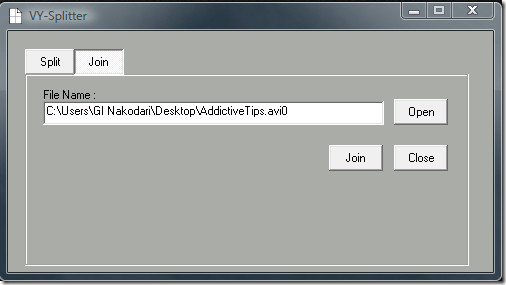
Забележка: Той няма да се присъедини към файла, който е разделен от друг инструмент. Ако сте използвали този инструмент за разделяне на файла, тогава само този инструмент ще може да ги обедини обратно.
За целите на тестване разделих 133MB видео файлна две части, едно 100MB и друго 33MB. Сливах ги обратно и видеото нямаше никакви проблеми и проблеми. Целият процес на разделяне и присъединяване беше безпроблемен и бърз.
Изтеглете VY-Splitter
Работи във всички версии на Windows. Наслади се!


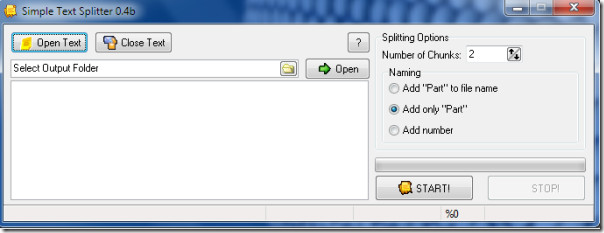




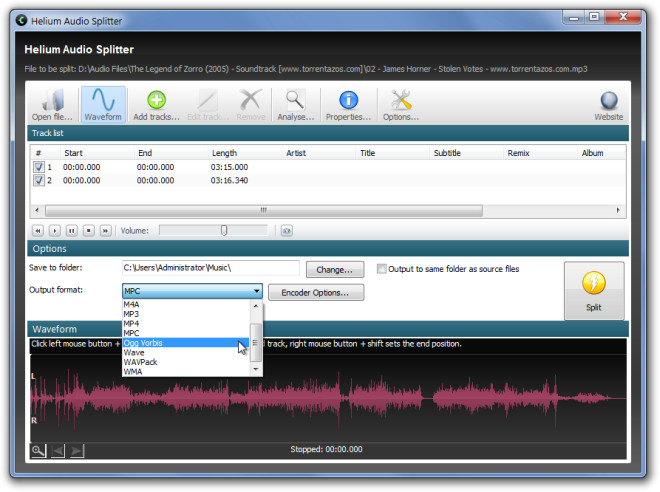





Коментари